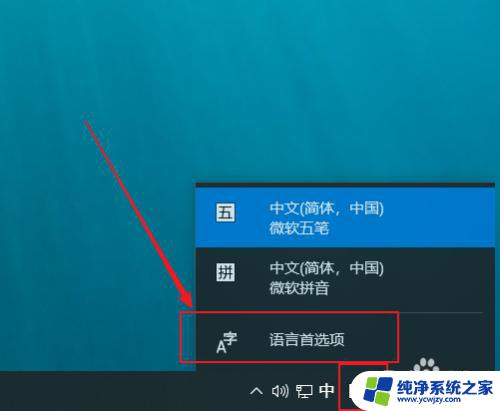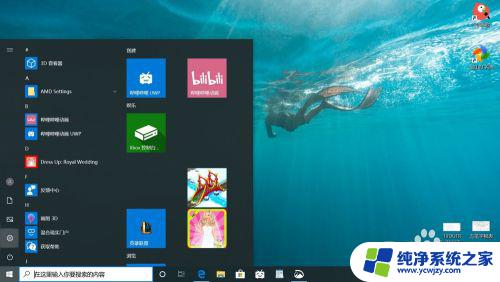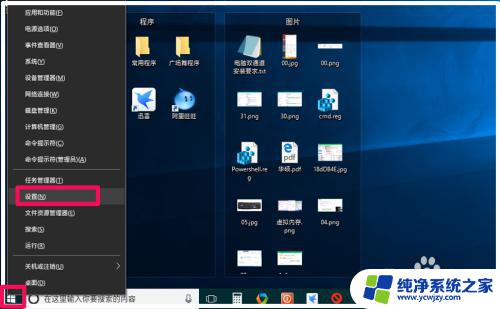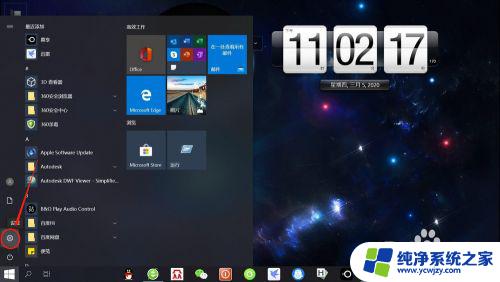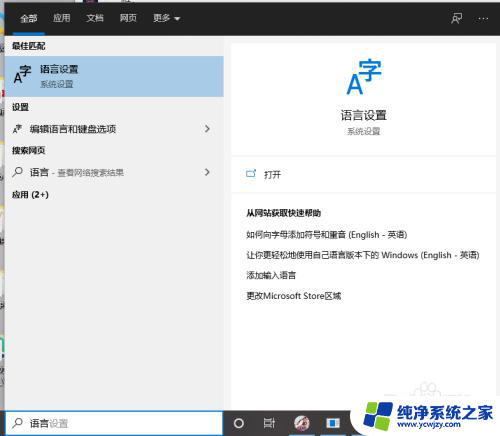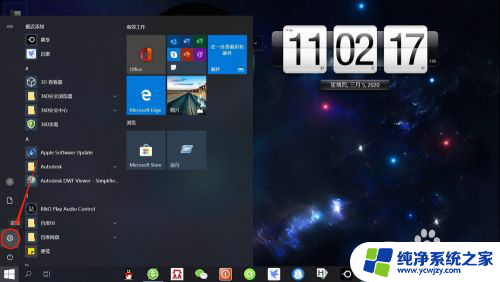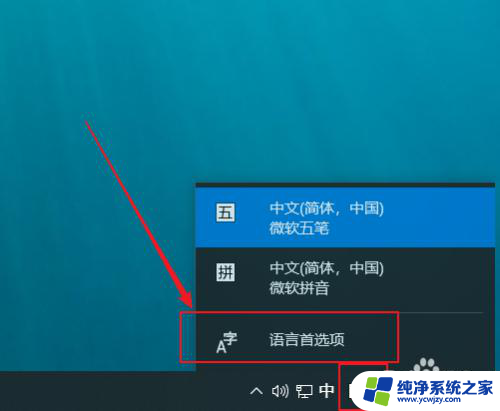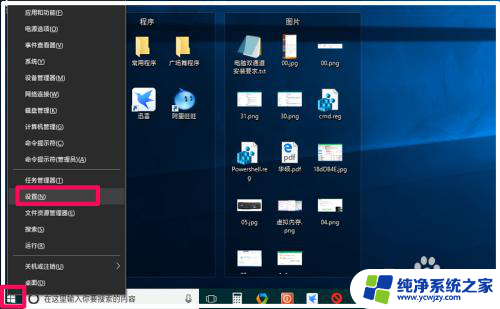win10用什么五笔输入法
更新时间:2024-10-01 08:52:57作者:jiang
Win10系统自带五笔输入法,是一款非常实用的输入工具,但是有些用户可能会觉得系统自带的五笔输入法不够方便或者不符合个人习惯,这时候就可以考虑添加其他的五笔输入法。添加五笔输入法可以帮助用户更快速、准确地输入文字,提高工作效率。接下来我们就来看看如何在Win10系统中添加五笔输入法。
具体步骤:
1.右键点击开始菜单按钮,选择“控制面板”
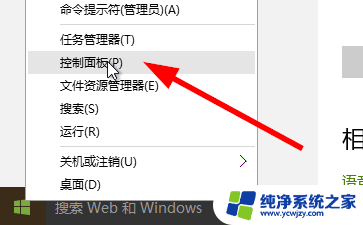
2.在控制面板中,选择查看方式为“类别”。然后点击“时钟,语言和区域”
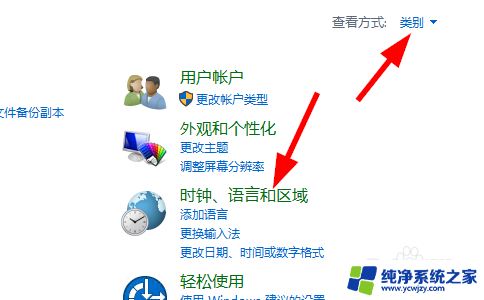
3.进入之后再次点击“语言”
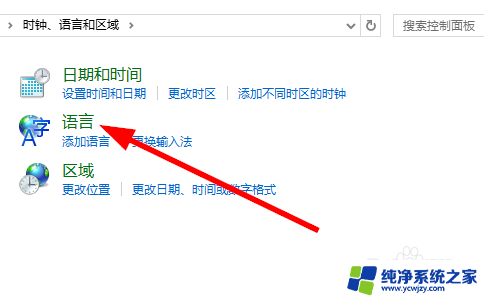
4.点击列表中的“中文”,然后点击“选项”
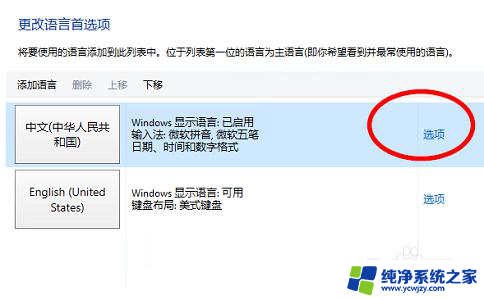
5.在输入法栏中点击“添加输入法”
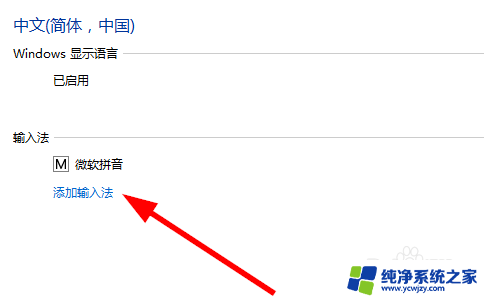
6.从列表中选择“微软五笔”,并点击添加(如果已经添加过的输入法为灰色)
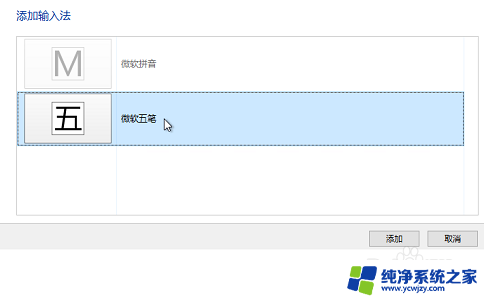
7.返回到前一界面,列出添加的输入法。再次点击“保存”才能使添加生效
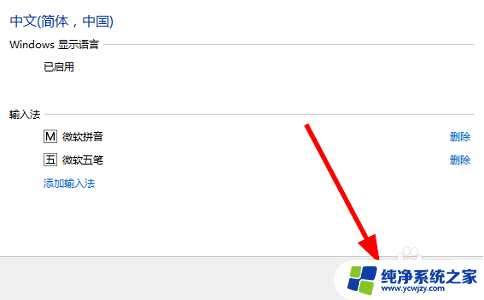
8.之后就可以在右下角输入法列表中看到五笔输入法了,可以开始使用了
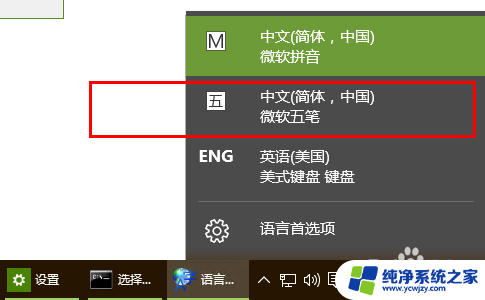
以上就是win10用什么五笔输入法的全部内容,有出现这种现象的小伙伴不妨根据小编的方法来解决吧,希望能够对大家有所帮助。